كيفية التحويل بين التاريخ اليولياني والتاريخ الهجري في Excel؟
بشكل عام، التاريخ اليولياني هو تنسيق تاريخ يتضمن 5 أرقام، أول رقمين يشيران إلى السنة، والثلاثة الأخيرة تشير إلى يوم السنة. على سبيل المثال، 14001 يشير إلى 1/1/2014 في التقويم. الآن هذا البرنامج التعليمي يناقش الطرق المستخدمة للتحويل بين التاريخ اليولياني والتاريخ الهجري في Excel.
تحويل التاريخ اليولياني إلى التاريخ الهجري
تحويل التاريخ الهجري إلى التاريخ اليولياني
تحويل التاريخ اليولياني إلى التاريخ الهجري
لتحويل التاريخ اليولياني إلى التاريخ الهجري، تحتاج فقط إلى صيغة واحدة في Excel.
1. في خلية فارغة، اكتب هذه الصيغة =DATE(IF(0+(LEFT(A1,2))<30,2000,1900)+LEFT(A1,2),1,RIGHT(A1,3)) فيها، واضغط Enter إذا كنت بحاجة، يمكنك سحب مقبض التعبئة إلى نطاق باستخدام هذه الصيغة. انظر لقطة الشاشة: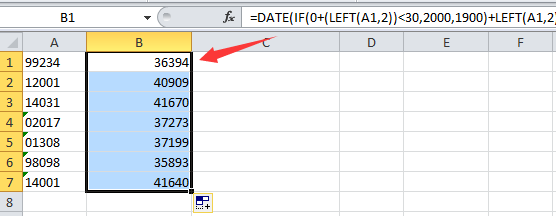
نصيحة: A1 يشير إلى التاريخ اليولياني الذي تحتاج إلى تحويله إلى التاريخ الهجري.
2. ثم انقر بزر الماوس الأيمن على هذه الخلايا المميزة، وحدد تنسيق الخلايا من قائمة السياق، وفي نافذة تنسيق الخلايا التي ظهرت، تحت علامة التبويب رقم انقر فوق تاريخ في قائمة الفئة ثم حدد نوع التاريخ الذي تحتاجه في القسم الأيمن.
3. انقر فوق موافق، وبعد ذلك ستتمكن من رؤية أن جميع التواريخ اليوليانية تم تحويلها إلى تواريخ هجرية.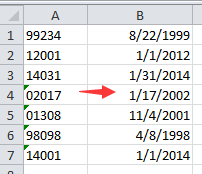
تحويل سريع للتاريخ غير القياسي إلى تنسيق التاريخ القياسي (mm/dd/yyyy) |
| أحياناً، قد تتلقى أوراق عمل تحتوي على تواريخ غير قياسية متعددة، ولتحويل كل هذه التواريخ إلى تنسيق التاريخ القياسي مثل mm/dd/yyyy قد يكون أمراً مزعجاً بالنسبة لك. هنا يمكن لـ Kutools for Excel's Convert to Date تحويل هذه التواريخ غير القياسية إلى تنسيق التاريخ القياسي بنقرة واحدة فقط. اضغط للحصول على نسخة تجريبية مجانية كاملة الميزات لمدة 30 يومًا! |
 |
| Kutools لـ Excel: مع أكثر من 300 إضافة مفيدة لـ Excel، جربها مجاناً بدون قيود لمدة 30 يوماً. |
تحويل التاريخ الهجري إلى التاريخ اليولياني
إذا كنت تريد تحويل التاريخ الهجري إلى التاريخ اليولياني، يمكنك استخدام الصيغ أدناه.
في خلية فارغة، اكتب هذه الصيغة =TEXT(A1,"yy")&TEXT((A1-DATEVALUE("1/1/"&TEXT(A1,"yy"))+1),"000") واضغط Enter إذا كنت بحاجة، يمكنك تطبيق هذه الصيغة على نطاق عن طريق سحب مقبض التعبئة التلقائي.
نصيحة: A1 هو التاريخ الهجري الذي تريد تحويله إلى التاريخ اليولياني.
مقالات ذات صلة:
أفضل أدوات الإنتاجية لمكتب العمل
عزز مهاراتك في Excel باستخدام Kutools لـ Excel، واختبر كفاءة غير مسبوقة. Kutools لـ Excel يوفر أكثر من300 ميزة متقدمة لزيادة الإنتاجية وتوفير وقت الحفظ. انقر هنا للحصول على الميزة الأكثر أهمية بالنسبة لك...
Office Tab يجلب واجهة التبويب إلى Office ويجعل عملك أسهل بكثير
- تفعيل تحرير وقراءة عبر التبويبات في Word، Excel، PowerPoint، Publisher، Access، Visio وProject.
- افتح وأنشئ عدة مستندات في تبويبات جديدة في نفس النافذة، بدلاً من نوافذ مستقلة.
- يزيد إنتاجيتك بنسبة50%، ويقلل مئات النقرات اليومية من الفأرة!
جميع إضافات Kutools. مثبت واحد
حزمة Kutools for Office تجمع بين إضافات Excel وWord وOutlook وPowerPoint إضافة إلى Office Tab Pro، وهي مثالية للفرق التي تعمل عبر تطبيقات Office.
- حزمة الكل في واحد — إضافات Excel وWord وOutlook وPowerPoint + Office Tab Pro
- مثبّت واحد، ترخيص واحد — إعداد في دقائق (جاهز لـ MSI)
- الأداء الأفضل معًا — إنتاجية مُبسطة عبر تطبيقات Office
- تجربة كاملة لمدة30 يومًا — بدون تسجيل، بدون بطاقة ائتمان
- قيمة رائعة — وفر مقارنة بشراء الإضافات بشكل منفرد